iOS 18 introducerede mørk tilstand for ikoner (blandt andre muligheder for tilpasning af hjemmeskærmen), og ligesom mig kan mange af jer have et had-kærlighedsforhold til det. Med iOS 18 Developer Beta 3 justeres tredjeparts appikoner automatisk til mørk tilstand. De er som standard indstillet til Automatisk, hvilket betyder, at når du slår mørk tilstand til (eller den tændes automatisk baseret på din tidsplan), bliver appikonerne på startskærmen også mørke.
Hvis dette sker for dig, og du ikke er fan af de mørke ikoner med høj kontrast, selv i mørk tilstand, vil jeg med glæde vise dig, hvordan du forhindrer, at ikoner automatisk bliver mørke i mørk tilstand på iOS 18. Bare følg nedenstående trin:
- Tryk længe hvor som helst på den tomme del af din iPhone-startskærm.
- Tryk på knappen Rediger i øverste venstre hjørne. Vælg derefter Tilpas .
- Du vil se en pop-up nederst med alle tematilstande for ikoner. Vælg Lys , og dine ikoner forbliver lys tilstand, selv med mørk tilstand aktiveret (ligesom de var tidligere).
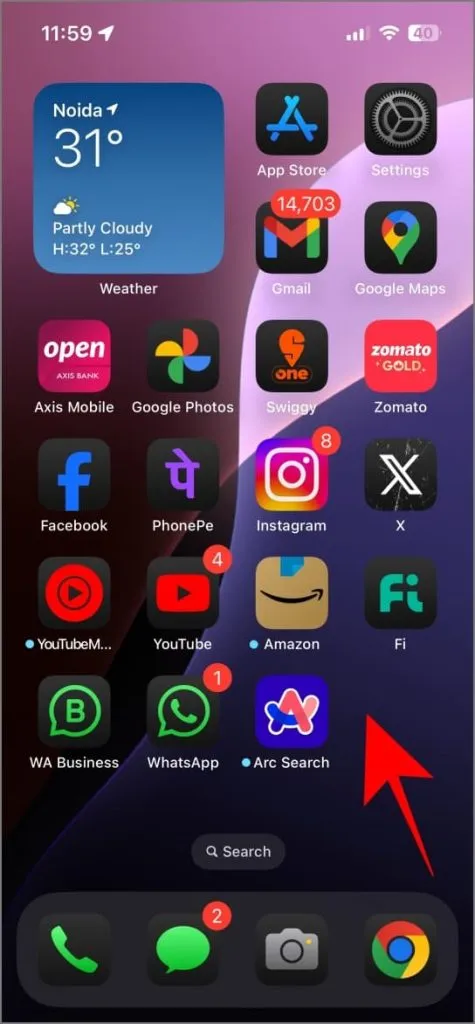
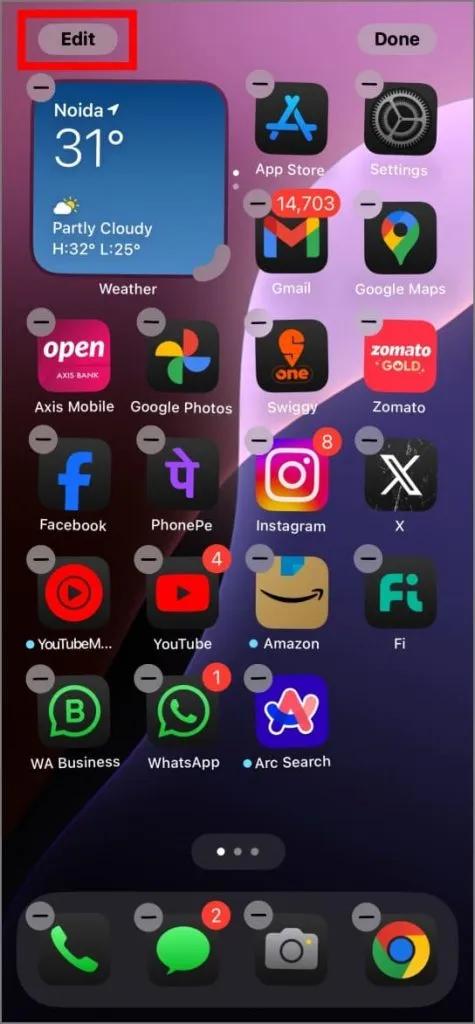
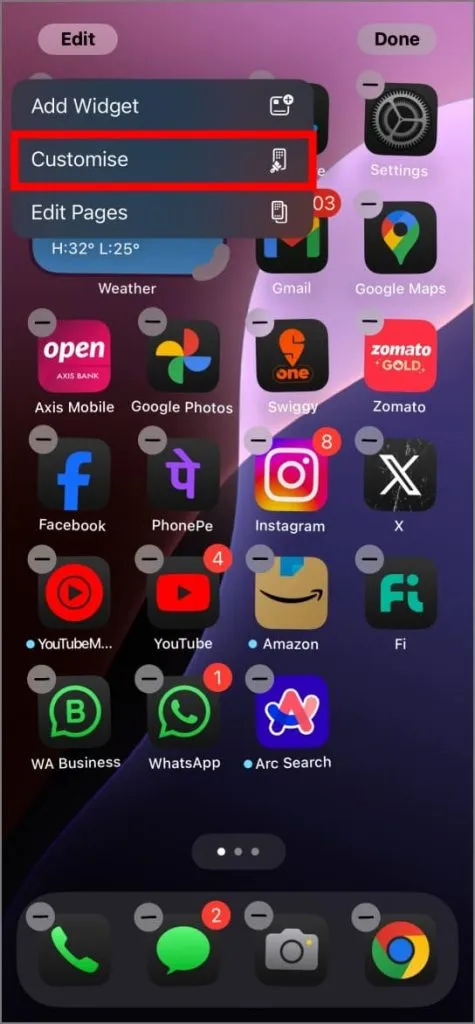
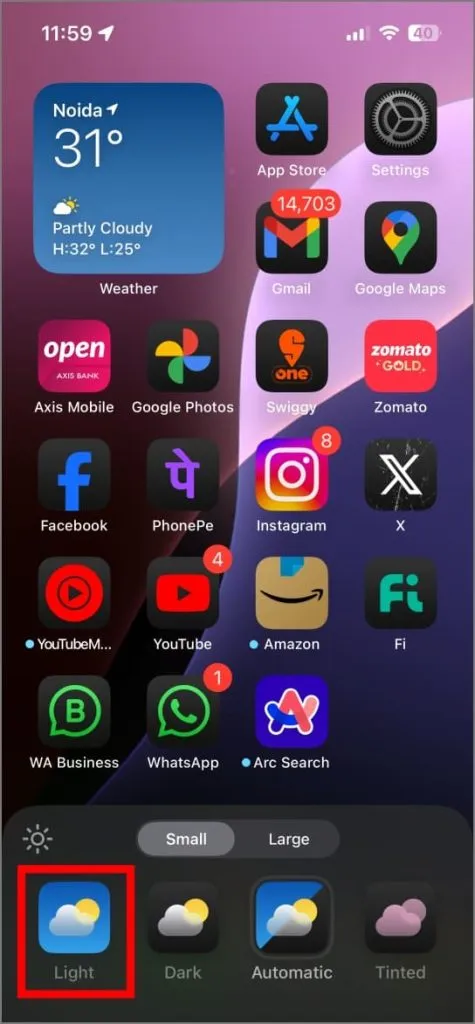
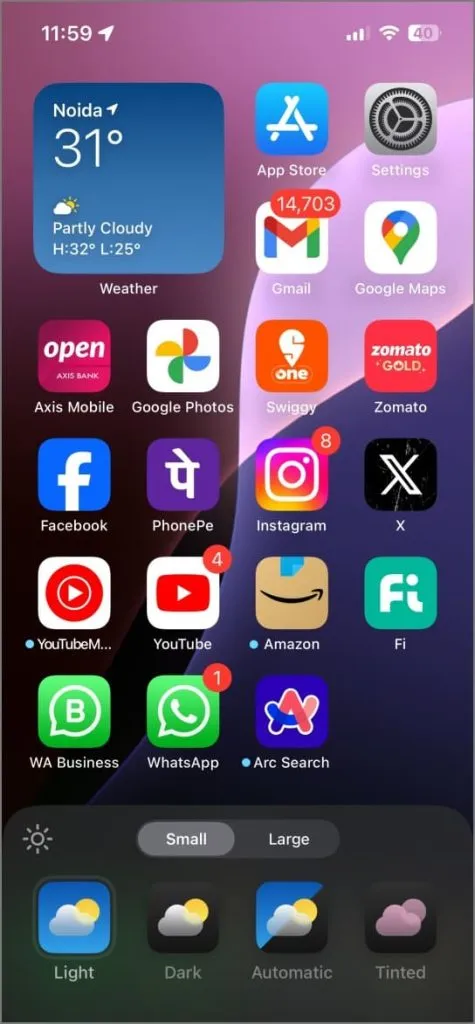
Her kan du også vælge tonede ikontemaer for at give dine ikoner et tema-look med din valgte farve. Og hvis du ser godt efter, er der et solformet ikon i hjørnet af denne popup. Tryk på dette solikon for at slå tapetdæmpningseffekten til eller fra i mørk tilstand. Derudover, mens du er i tilpasningsmenuen, kan du trykke på Stor mulighed for at øge størrelsen på appikonet på din startskærm.
Mens iOS 18 tilbyder flere indbyggede ikonmuligheder som lys/mørke temaer og tonet tilstand, fokuserer disse primært på farvetilpasning. Hvis du leder efter noget mere unikt eller ønsker, at hvert ikon skal have et særskilt udseende, kan du overveje at udforske ikonpakker. Vi har dækket nogle af de bedste iOS-ikonpakker og hvordan man installerer dem i en tidligere artikel.




Skriv et svar